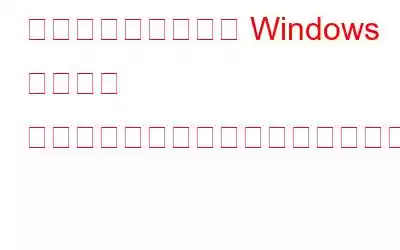ファイル エクスプローラーの検索ツールを使用すると、ファイルやフォルダーを簡単に見つけることができます。後で検索するときに使用できるように、検索結果を保存できます。後で取得すると、この保存された検索は自動的に更新され、検索条件に一致する新しく検出されたファイルが含まれます。
将来の使用のために Windows ファイル エクスプローラーの検索を保存する方法
ファイル エクスプローラーでは、Windows 10 または 11 に保存できる結果を生成できます。同じ手順を次に示します。
ステップ 1: ファイル エクスプローラーを起動し、検索語を入力します。
ステップ 2: 検索結果ペインで、任意のスペースを右クリックします。プレビュー ペインが有効になっている場合は、同じことを行います。
ステップ 3: コンテキスト メニューから [検索を保存] を選択した後、保存された検索に意味のある名前を付けます。名前。入力した検索語がデフォルトの名前になります。
ステップ 4:T検索をよりアクセスしやすくするには、検索の作成者を変更し、タグを追加します。
ステップ 5: 手順を完了するには、[保存] をクリックします。
ステップ 6: デフォルトの保存場所ファイル エクスプローラーの検索は「C: Users\\Searches」です。必要に応じて、保存場所を変更できます。
ステップ 7: 検索結果は、クイック アクセス、スタート メニュー、またはタスクバー。その結果、将来的には検索と使用がより簡単になります。
保存された Windows ファイル エクスプローラーの検索クエリを再度使用する方法
Windows 検索サブシステムは、次の理由により検索にアクセスできます。 XML ファイルから生成されます。ファイル エクスプローラーでフォルダーを開くと、保存された検索にアクセスできます。これは、検索フォルダーにアクセスしたときに、新しいファイルまたはフォルダーの名前が元の検索クエリと一致する場合、それが結果に含まれることを意味します。これは、検索クエリが以前に使用したものと同じである場合、新しい検索を保存する必要がないことも意味します。
Disk Analyzer Pro: PC のコンテンツを分析するための完璧なツール
検索しているファイル名がわかっている場合は、上記の方法が最適です。ただし、ファイル名を覚えていないと、PC に保存されている何千ものファイルからファイルを取り出すのは非常に困難です。この場合、PC をスキャンしてファイルをビデオ、オーディオ、ファイルなどのさまざまなカテゴリにグループ化する Disk Analyzer Pro などのツールを使用することをお勧めします。
このアプリは、ジャンク ファイルの削除、重複ファイルやゼロバイト ファイルの削除などの基本的な最適化機能も実行します。この素晴らしいツールの機能の一部を次に示します。
ディスク使用量レポートにアクセスできます。Disk Analyzer Pro を使用すると、ストレージ領域をさまざまなファイルの種類に分類して整理できます。この分類のおかげで、ユーザーはどのファイルを保持する必要があり、どのファイルを削除してもよいかをすぐに確認して決定できます。
重複ファイルが見つかった場合: ファイルを分類するだけでなく、ディスクAnalyzer Pro では、ハード ドライブ上の重複ファイルのリストも表示される場合があります。このツールは、元のファイルを保持しながら重複ファイルをすべて削除することで、コンピュータ上のスペースを解放する可能性があります。
ジャンク ファイルや一時ファイルを見つけることができます: すべてのコンピュータは、ゴミや一時ファイルを作成します。ハードディスクのスペースを増やします。 Disk Analyzer Pro は、不要なファイルや古いファイルを削除して PC をクリーンアップします。
大きくて古いファイルの検索: このツールは、しばらくアクセスされていない古いファイルを見つけることができます。ハードドライブのスペースを多く占有する大きなファイルもあります。巨大なファイルや古いファイルをすべて削除すると、ハードディスクの空き容量が大幅に増える可能性があります。
ディスク容量に関するレポートのエクスポートには、さまざまなファイル形式を使用できます。ディスク管理レポートは、HTML、CSV (カンマ区切り)、または XML 形式で保存できます。時間ベースの調査を実行して、ハードディスクがどのくらいの速さでいっぱいになるかを調べるか、複数のツールにインポートして詳細な分析を行います。
特定の検索条件を使用する: 検索条件を変更できます。 Disk Analyzer Pro を使用して、ディスク領域を占有している不要なファイルやフォルダを検索するときの検索条件。
最後の言葉: 将来の使用のために Windows ファイル エクスプローラーの検索を保存する方法
ファイル エクスプローラーから検索結果を保存するオプションがあると非常に便利です。さらに、関連する新しいファイルを組み込むための調査結果の自動更新により、その有用性が高まります。この簡単なトリックを何度も利用します。
Facebook、Instagram、YouTube などのソーシャル メディアで私たちをフォローしてください。ご質問やご意見がございましたら、お気軽にお問い合わせください。喜んで解決策を提供させていただきます。私たちは、アドバイス、解決策、ガイダンスを頻繁に公開します。 または一般的な技術的問題
読み取り: 0